新型コロナウイルス感染症の感染拡大対策として、テレビ通話による打ち合わせが増えている。ノートPCなら、ほとんどのモデルにカメラが設置されているが、デスクトップの場合、USBカメラを購入する必要がある。その際、生体認証技術の「Windows Hello」に対応した「Lenovo 500 Full HD Windows Hello対応 Webカメラ」(Lenovo 500 Full HD)がおすすめだ。Windowsのログインが確実に一瞬で出来る。
Windows Helloとは?
Windows Helloとは、Windows 10に搭載されている生体認証技術。これまでも指紋センサーが付いたパソコンは数多くあった。しかし、指紋センサーのメーカーなどが、それぞれドライバや認証用のソフトウェアを開発していた。そのため、ドライバーとソフトは製品に付属しているメディアまたはインターネットから入手して、インストールと設定が必要だった。
しかしWindows Helloは、これらの手間が一切不要だ。Windows Helloに対応した製品なら、Windows 10をインストールしたパソコンに接続すると、自動的にドライバーがインストールされる。認証用のソフトは、Windows 10やWebブラウザに内蔵されているためこれらの手間は一切不要だ。
またWindows Helloは、Webの認証技術の標準化規格「FIDO2」にも対応している。例えば、CDNサービスの「Cloudflare」はFIDO2に対応しており、IDとパスワードを入力した後、Windows Helloにより、顔認証でログインできる。
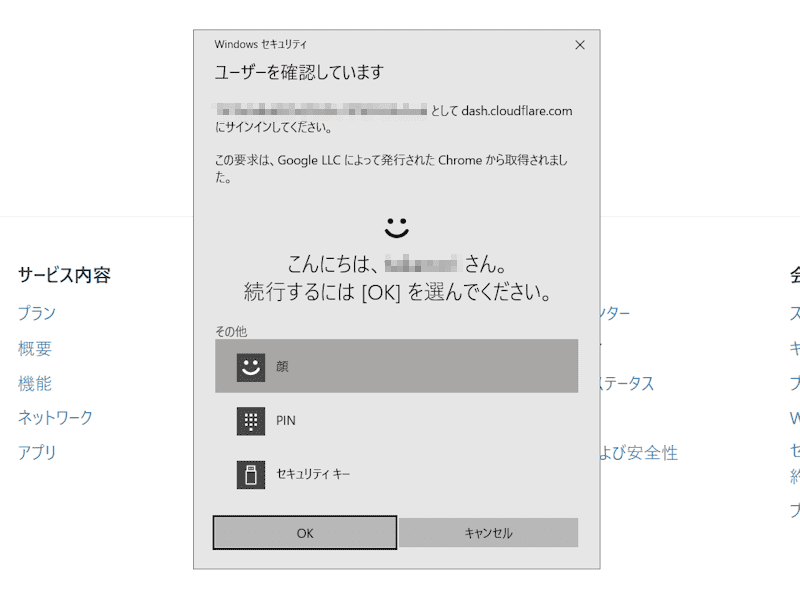
一般的なWebサイトは、IDとパスワードを入力したのち、スマートフォンのアプリやSMS、メールで取得した番号やアルファベットを入力する事で、二段階認証を実現している。そのため、これまではスマートフォンのSMSやアプリ、メールで送られてきたパスワードは、キーボードやコピー&ペーストで入力していた。しかし、Windows HelloやFIDO2ではカメラに顔を向けるだけだ。
このようなWindows Helloの顔認証だが、通常のUSBカメラでは利用できない。通常のカメラに加えて赤外線を照射するLEDと、反射した赤外線を感知するセンサーが必要だ。これらの条件を満たすUSBカメラには、「Windows Hello対応」と明記されているので、安心して購入できる。
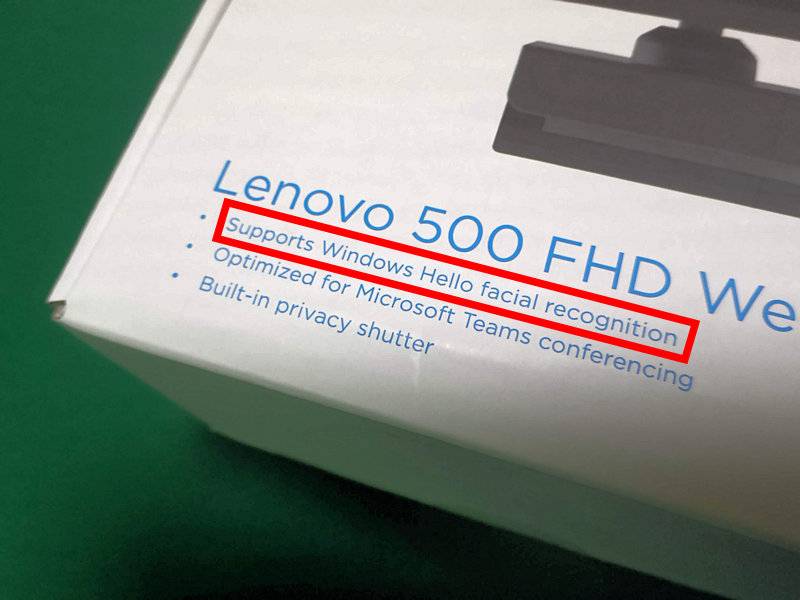
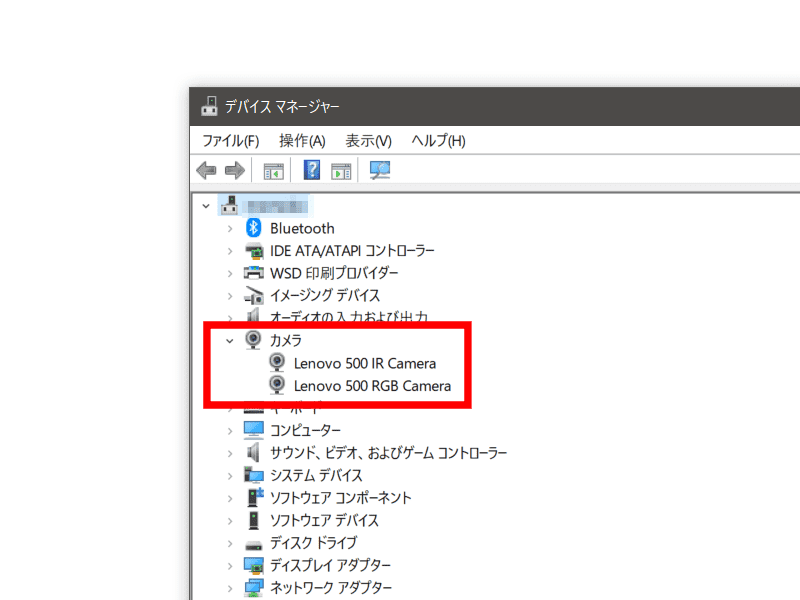
入手しやすいWindows Hello対応カメラは「Lenovo 500 Full HD」
このようなWindows Hello対応のカメラだが、特殊な製品のため販売されているモデルが少なく、価格が高い。その中で入手しやすく一番安いのは、「Lenovo 500 Full HD」だ。一番安く販売されているのはレノボの直販サイト「レノボ・ショッピングサイト」で、8月20日現在、価格は税込みで6,930円。注文から到着まで「最短6週間以上(ご決済日起算)で出荷予定」とされている。この出荷予定は頻繁に変わっている。
またレノボ・ショッピングサイトでは、不定期に発行される「eクーポン」を適用すると、定価の7,700円から1,116円引きとなり6,584円で購入できる。
その他では、Yahoo!ショッピングと楽天市場でも販売されており、注文から発送まで1日から2日とあるが、価格は7,000円台半ばから9,000円台後半で、直販サイトよりも値が張る。多少待ってもいいなら直販サイト、すぐに必要な場合は多少高くてもAmazonまたはYahoo!ショッピング、楽天市場で購入するといいだろう。
この7,000円から9,000円程度の価格は妥当だろうか。一般的なUSBカメラは3,000円から5,000円程度で、認証に使われる指紋センサーは3,000円から5,000円程度で販売されている。Lenovo 500 Full HDは、この2つの機能を備えている。USBカメラとしては高価だが、カメラと認証機能が付いて7,000円程度なら納得できる価格だ。
※価格はいずれも2020年8月20日現在



Lenovo 500 Full HDのインストールはパソコンの再起動だけ
USBカメラの設置場所はいろいろあるが、基本はディスプレイの中央上部が標準的だろう。また、三脚に固定するネジ穴もあるため、自由度は高い。
Lenovo 500 Full HDのインストールは簡単だ。ドライバーは特に必要なく、USBケーブルでパソコンに接続後、再起動すると利用できる。[設定] → [アカウント] → [サインインオプション] → [Windows Hello 顔認証] → [セットアップ] → [開始する] → PINを入力すると、カメラの映像がディスプレイに写る。顔が中央に写るようにして数秒間で顔が登録される。

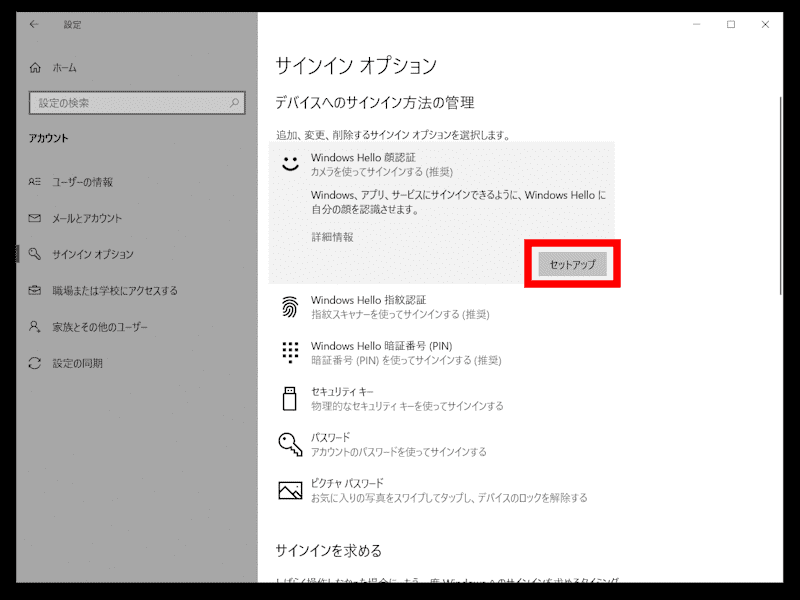
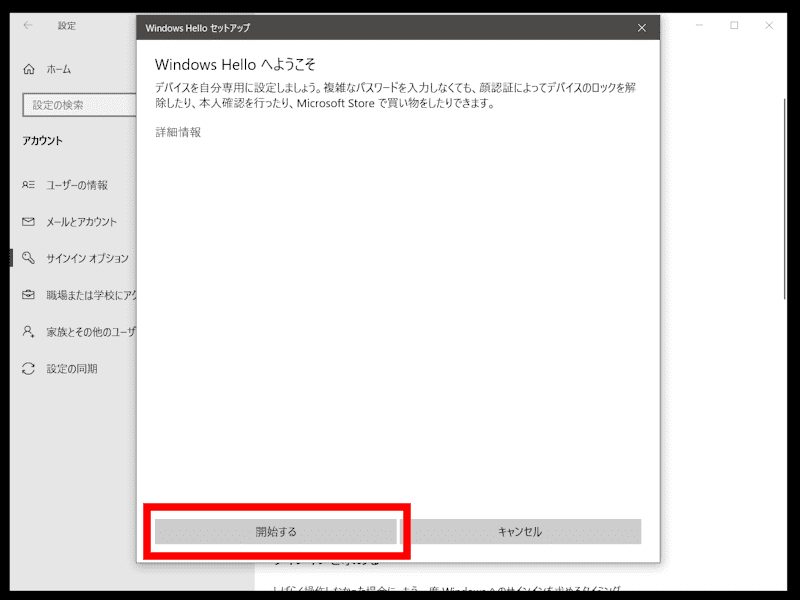

また、[サインインオプション]の次に「認識精度を高める」をクリックすると精度が高くなる。例えば、眼鏡をかけている時と外しているときの2つの顔を登録するといった具合だ。
顔認証は正確でミスもなく一瞬
実際にWindows Helloの顔認証でWindowsにログインする。一旦、パソコンをスリープ状態にしてから、復帰させると、何もしなくても一瞬でデスクトップが開く。Lenovo 500 Full HDを見ると分かるが、赤いLEDランプが点滅しており、これが顔を認識している状態だ。しかし、これもすぐに顔を認識し、Windowsにログインできる。
顔認証は一瞬で行われ、失敗がなく、パソコンの前に座り電源を入れるだけだ。以前は指紋認証を使っていたが、指紋センサーに指を当てる必要がある、認証が失敗することがあるという欠点があった。Lenovo 500 Full HDは、2週間程度使っているが、1度もミスすることなくWindowsにログインが出来た。
また、赤外線カメラを利用しているためか、逆光でも正しく認識した。Lenovo 500 Full HDを設置する際。左側に置いていたことがあったが、窓の方を向いており逆光だった。当初はまったく気が付かなかったが、Windows 10に搭載されている「カメラ」アプリで設置場所を調整する際に気が付いたほどだ。
Lenovo 500 Full HDによるWindows Halloの顔認証は、一瞬で、正確に、光の当たり方にも左右されず、ユーザーに何も意識させることがない非常に有用な機能だ。
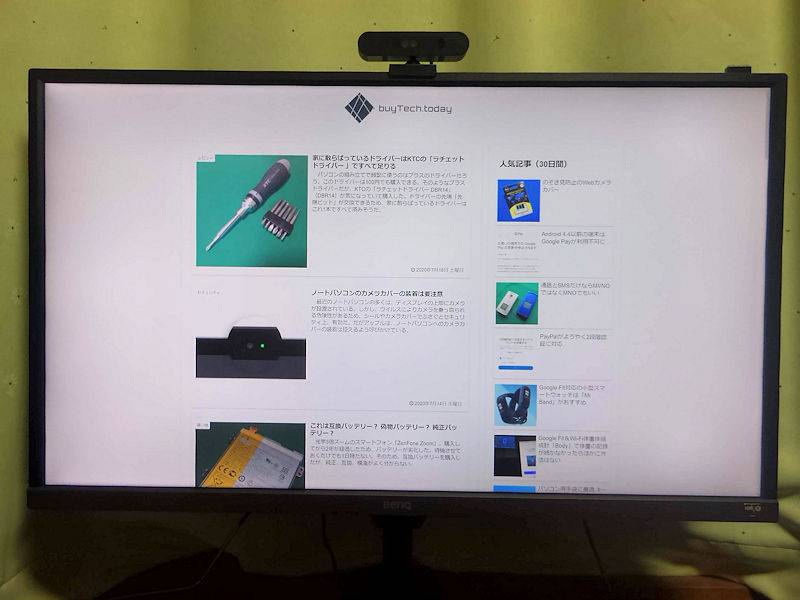

顔認証の利便性と“のぞき見”の危険性はどちらを選ぶのか?
以前、パソコンやスマートフォンのカメラをふさぐシールやカバーを紹介した。当時は、パソコンのカメラは無駄な物というよりも、セキュリティにおいてリスクだと思っていた。しかし、ここに来てテレビ会議が盛んになり、パソコンのカメラがようやく日の目を見るときが来た。
Lenovo 500 Full HDものぞき見防止が考慮してあり、撮影中は白いLEDが点灯する。さらに、USBカメラでは珍しく、スイッチをスライドさせることで、カメラをカバーで物理的に遮断できる。




しかし、顔認証にも使うとなるとそうはいかない。常にカメラを動かしていないと、パソコンの電源をオンにしてパソコンの前に座るだけでログインという便利さが損なわれてしまう。これは、悩みどころだ。
また、セキュリティ対策ソフトもこののぞき見は脅威の1つであるとして、防止する機能が搭載されている。カメラを使うアプリを最初に起動すると、許可を求めてくる。権限を与えると、そのアプリからカメラが使えるようになる。またその後も、アプリがカメラを使う度には、通知されるというのが一般的のようだ。


999円のWindows Hello対応カメラも販売されていた
すでに売り切れになっているが、999円のWindows Hello対応カメラも販売されていた。しかし、赤外線カメラ、通常のカメラ、赤外線LEDが横に並んだスティック状の製品。ディスプレイの上部にシールで固定する。クリップで固定する、三脚を使うということは出来ない。
Lenovo 500 Full HDは中国から発送

Lenovo 500 Full HDを購入したのは「レノボオンラインショッピング」だ。通販サイトに記載が必要な「特定商取引法に基づく表記」には、販売事業者名としてレノボ・ジャパン合同会社とレノボ・エンタープライズ・ソリューションズ合同会社と書かれてあった。いずれも日本の住所だ。しかし、Lenovo 500 Full HDは、中国から発送された。外箱に貼れたラベルには「China Airlines」「NRT HNG」と記載されている。中華航空が香港国際空港から成田国際空港に運んだということだ。
日本国内用の伝票の下には、中国、もしくは香港内を輸送するための伝票が貼られていた。これが発送元だと思われるが、上手くはがせなかったため詳細は確認できなかった。推測ではあるが、中国の深セン市から香港に運ばれ空路で成田に到着し、国内の輸送はヤマト運輸が引き受けたと考えられる。注文から到着まで時間がかかるのは、この輸送によるところが大きい。
また、Amazon.co.jpのマーケットプレイスで買い物をするとき。発注から到着まで数週間かかる商品がある。これは、中国から発送される可能性がある。商品が届かないなどのトラブルがあっても、Amazon.co.jpやクレジットカード決済ならいずれかが保証してくれる。ただ、中国からの輸送となると、有事の際、荷物がどこかで止まっている可能性がある。この有事というのが、新型コロナウイルス感染症だった。
先日、中国の通販サイト「AliExpress」で買い物をした際。14日から30日程度で届くと書かれていた。しかし、到着したのは発注から3か月後。原因はおそらく新型コロナウイルス感染症だ。
例えば、国内から発送する場合。14日から30日程度と書かれていても、これはメーカーや問屋からの取り寄せまたは、次回の入荷日の関係でこのように日数がかかる事が多い。ネックになるのは、メーカーから各店舗への入荷だ。
しかし、中国からの輸入となると、発送元から日本に入国するまでの経路に数多くのネックがある。おおよそ、中国から発送される製品は深セン市からだ。そこから、香港に渡り、航空機や船舶での輸送となる。この間には、深セン市から香港までの輸送、日本への出国手続きが滞りがちだ。しかし、日本に到着すると、3日間もあれば自宅に届く。
現在、香港と中国の関係は不安定だ。中国本土と香港の間で物流が止まる可能性も考えられる。中国から発送される商品は、到着まで時間がかかる可能性があることを十分に考慮した方がいいだろう。
Lenovo 500 Full HDの場合、数日後に確実に手に入れたい場合は、1000円程度高いが、AmazonのマーケットプレイスやYahoo!ショッピング、楽天市場で購入することをお勧めする。
エレコム WEBカメラ UCAM-CF20FBBK 200万画素 フルHD 1080p 30FPS Windows Hello顔認証対応 マイク内蔵 ケ…







![Mi Smart Band 5で3または4用のバンドは使えるのか?【Mi Smart Band 5レビュー[01]】 42 Mi Smart Band 5で3または4用のバンドは使えるのか?【Mi Smart Band 5レビュー[01]】 36](https://buytech.jp/wp-content/uploads/2020/09/20200901miband99.jpg)